DivX se často používá pro videa stahovaná z internetu. Někdy to však nefunguje na všech zařízeních, jako jsou telefony nebo tablety.
Přemýšlíte, jak zajistit, aby vaše videa DivX byla kompatibilní s různými zařízeními a platformami? Řešením může být jejich převod na MPEG. Tento zápis představí dva přístupy, které vám pomohou převést DivX na MPEG. Zajistí, že vaše video bude přístupné a kompatibilní s různými přehrávači a zařízeními. Jakmile jste připraveni se ponořit, přečtěte si následující části.
Část 1. Nejlepší převodník DivX na MPEG pro Mac a Windows
Představujeme AVAide Video Converter, vaše dokonalé řešení pro převod DivX do MPEG na platformách Mac a Windows. Je navržen s uživatelsky přívětivým rozhraním, takže je přístupný uživatelům všech úrovní technické zdatnosti. Ať už jste začátečník nebo zkušený uživatel, jednoduchý design zajišťuje hladký a intuitivní proces převodu. Tento program podporuje různé video a audio formáty, což vám umožňuje snadno pracovat s různými mediálními soubory.
Nejlepší na tom je, že zajišťuje, že kvalita vašeho videa zůstane během procesu převodu bez kompromisů. Potřebujete upravit nastavení videa tak, aby vyhovovalo vašim specifickým požadavkům? Tento program vám umožňuje vyladit parametry, jako je rozlišení, datový tok a snímková frekvence, což vám umožní přizpůsobit výstup vašim preferencím.
- Podporuje dávkovou konverzi, což uživatelům šetří čas a úsilí.
- Nabízí video výstup 1080p, 4K, 5K a 8K.
- Dokáže převést video, audio a DVD do více než 300 formátů, včetně přednastavených profilů zařízení.
- Je prodchnut technologií vysokorychlostního zrychlení.
- Nabízí editační nástroje, jako je otočení, oříznutí, efekty, filtry, vodoznaky atd.
Krok 1Nejprve si stáhněte a nainstalujte AVAide Video Converter do počítače.
Krok 2Dále klikněte na (+) ve střední části Konvertor tab. Poté vyberte video DivX, které chcete změnit na formát MPEG.
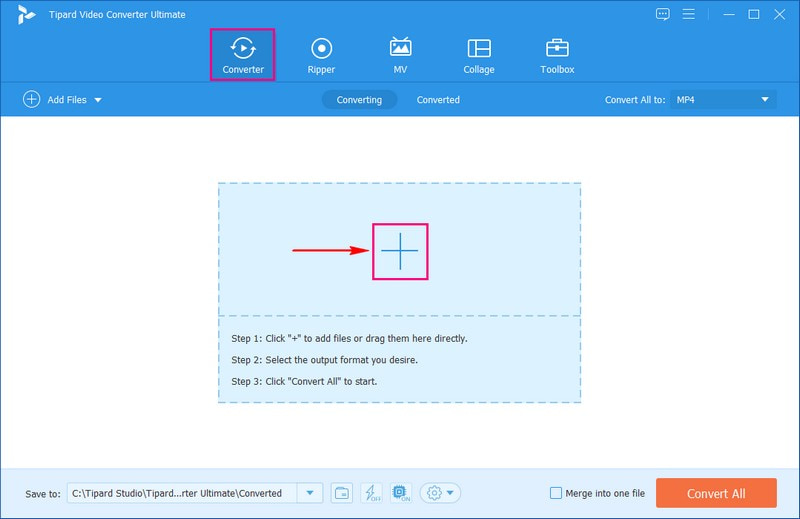
Krok 3Po přidání videa přejděte na Profil rozbalovací nabídka. Pod Video, Vybrat MPEG ze seznamu.
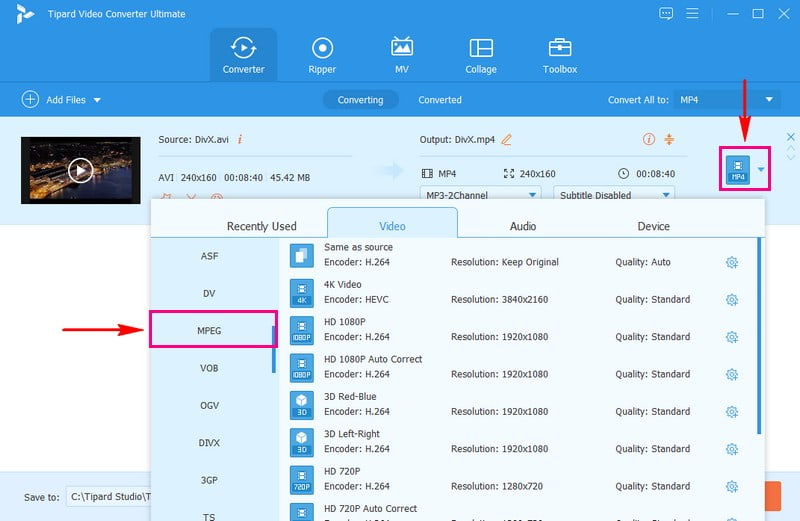
Krok 4Pokud chcete změnit vzhled a zvuky videa, klikněte na Vlastní profil knoflík. Můžete změnit kodér videa, rozlišení, snímkovou frekvenci a datový tok Video nastavení. Kromě toho můžete změnit kodér zvuku, vzorkovací frekvenci, kanál a bitovou rychlost Zvuk nastavení. Po dokončení stiskněte Vytvořit nový pro uložení změn.
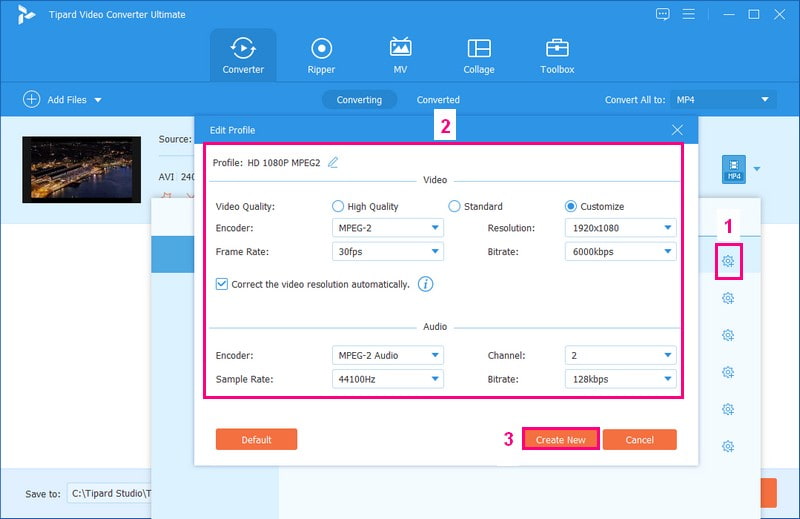
Krok 5Až budete se vším spokojeni, klikněte Převést vše. Vaše video DivX se stane MPEG; výsledek uvidíte ve své místní složce.
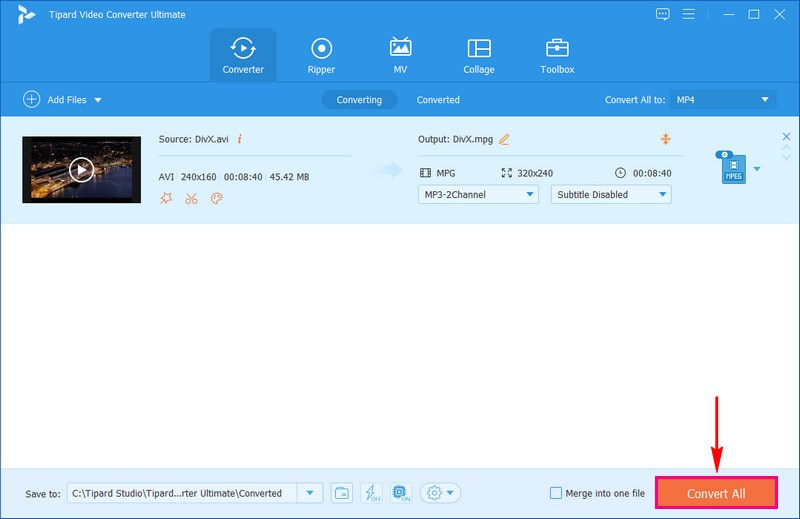
Část 2. Převod DivX na MPEG Online zdarma
Pokud chcete převést DivX na MPEG online, můžete se spolehnout na AVAide Free MPEG Converter online. Tato snadno použitelná platforma vám umožňuje převádět tento formát videa pohodlně a bez nákladů. Toto online pohodlí znamená, že můžete svá videa převádět prakticky odkudkoli s připojením k internetu.
Pokud jde o širokou kompatibilitu formátů, AVAide Free MPEG Converter Online není omezen na převod DivX do MPEG. Ať už pracujete s DivX, MPEG, AVI, MP4 nebo různými jinými formáty, tento online převodník vás pokryje. Tento webový konvertor zajišťuje, že vaše videa zůstanou ve vysoké kvalitě během převodu i po něm. Proces převodu je efektivní a nenutí vás čekat na soubory. Ať už máte co do činění s jedním videem nebo dávkou videí, zjistíte, že tento proces je rychlý a bezproblémový.
1. Podporuje konverzi více zdrojových souborů najednou.
2. Poskytuje video výstup 1080p, 4K, 5K a 8K.
3. Urychluje proces konverze pomocí akcelerační technologie.
4. Umožňuje uživatelům vyladit nastavení zvuku a videa.
5. Uživatelé mohou převádět jeden video soubor na jiný bez vodoznaku.
Krok 1Navštivte oficiální webovou stránku AVAide Free MPEG Converter Online, abyste k němu měli přístup.
Krok 2Chcete-li importovat soubor videa, klepněte na Přidejte své soubory tlačítko na hlavním rozhraní. Dále vyberte video DivX, které chcete změnit na formát MPEG.
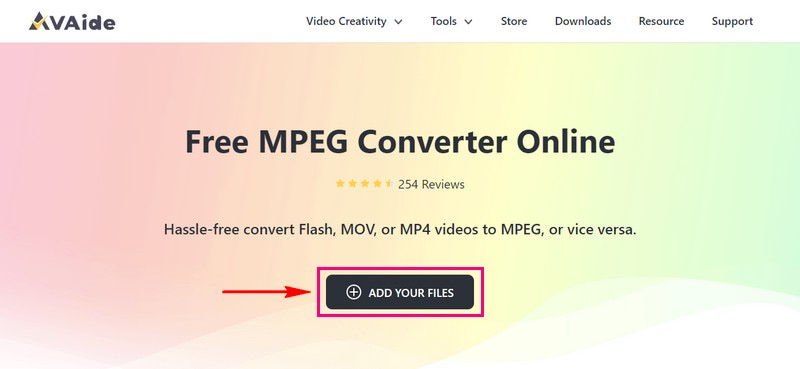
Krok 3Zobrazí se vám nové okno. Umístěte značku vedle MPG vyberte jej jako výstupní formát.
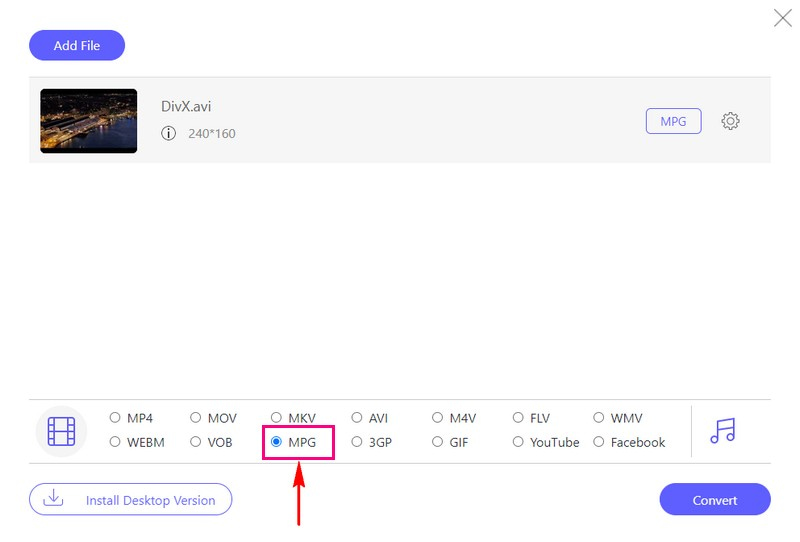
Krok 4Chcete-li, aby vaše video vypadalo nebo znělo jinak, klikněte na Ozubené kolo knoflík. Můžete změnit Kodér, Bitová rychlost, Snímková frekvence, a Řešení na Nastavení videa. Navíc můžete změnit Kodér, Bitová rychlost, Vzorkovací frekvence, a Kanál na Nastavení zvuku. Změňte prosím nastavení videa a zvuku podle svých potřeb.
Poznámka: Nezapomeňte stisknout tlačítko OK tlačítko pro potvrzení změn.
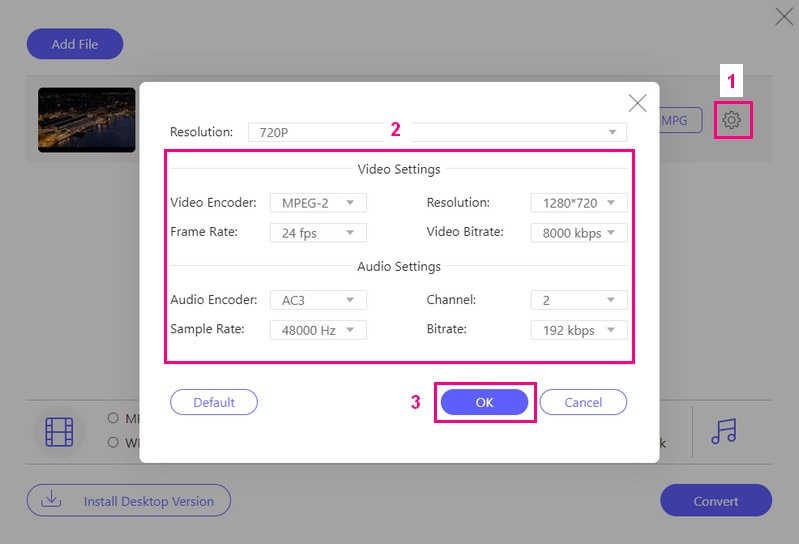
Krok 5Až budete připraveni, klikněte Konvertovat. Vaše video DivX se změní na MPG a uloží se do vašeho počítače.
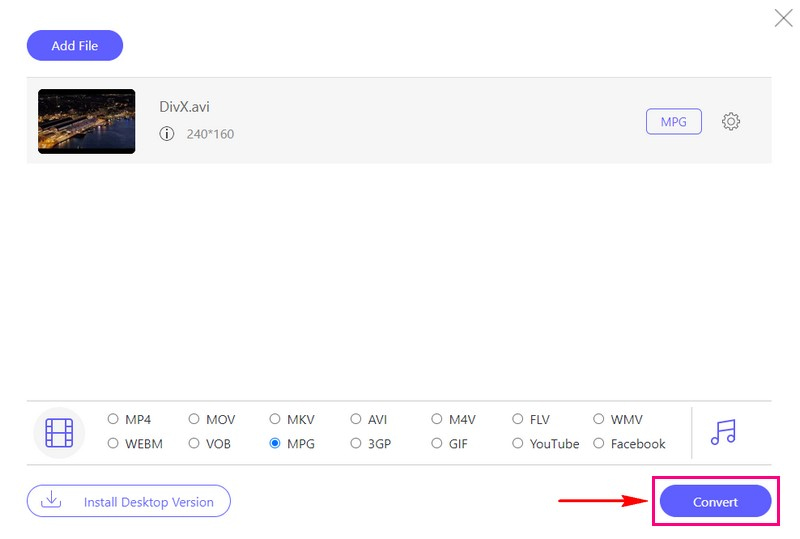
Část 3. DivX a MPEG: Rozdíl
Tato část představí srovnávací tabulku mezi DivX a MPEG. Každý má své vlastnosti a použití. Rozdíly rozebereme ve srovnávací tabulce, abychom vám pomohli pochopit, co by mohlo vyhovovat vašim potřebám.
| Aspekt | DivX | MP4 |
|---|---|---|
| Kvalitní | Obecně si zachovává dobrou kvalitu videa. | Udržuje dobrou kvalitu videa. |
| Kompatibilita | K přehrávání vyžaduje přehrávač DivX. | Je kompatibilní s většinou přehrávačů médií. |
| Přípony souborů | Často se jedná o přípony souborů .avi nebo .divx. | Má různé přípony jako .mpeg nebo .mp4. |
Část 4. Často kladené otázky o převodu DivX do MPEG
Mohu upravit nastavení při převodu DivX na MPEG?
Absolutně! Pomocí AVAide Video Converter a AVAide Free MPEG Converter Online můžete přizpůsobit nastavení videa a výstupu podle svých požadavků.
Jak dlouho trvá převod DivX na MPEG?
Doba potřebná k převodu videa se může změnit. Záleží na tom, jak dlouhé je video, jeho kvalita a jak dobře funguje převodní nástroj. Obvykle se kratší videa převádějí rychleji.
Jaké jsou výhody MPEG oproti DivX?
MPEG je formát, který podporuje mnoho zařízení, což je skvělé pro sdílení videí na telefonech a počítačích. DivX je další formát známý pro zmenšení video souborů, ale není tak běžný jako MPEG.
Jak otevřít soubor DivX?
Mnoho přehrávačů médií podporuje a umí přehrávat video soubory DivX. Pro Windows můžete použít DivX Player, VLC Media Player, File Viewer Plus, Windows Media Player s kodekem DivX a GOM Player. Pro Mac můžete mít DivX Player, Elmedia Player, VLC Media Player, GOM Player a QuickTime Player s kodekem DivX.
Který formát je lepší pro online streamování a sdílení?
MPEG je často lepší volbou pro streamování a sdílení videí online, protože jej může přehrávat více zařízení.
To je místo převod DivX na MPEG 1 cesta končí! Výběr mezi DivX a MPEG závisí na vašich konkrétních potřebách. MPEG je však často upřednostňován pro svou širší kompatibilitu, takže je ideální pro online sdílení a streamování. Pokud jde o převod mezi těmito formáty, AVAide Video Converter a AVAide Free MPEG Converter Online jsou spolehlivé a uživatelsky přívětivé nástroje, které vám pomohou hladce přecházet.
Vaše kompletní sada nástrojů pro video, která podporuje více než 350 formátů pro převod v bezztrátové kvalitě.



 Bezpečné stahování
Bezpečné stahování


